집 >소프트웨어 튜토리얼 >사무용 소프트웨어 >wps로 스크린샷 찍는 방법
wps로 스크린샷 찍는 방법
- 王林앞으로
- 2024-03-20 10:03:061626검색
일상적인 사무용으로 WPS를 사용할 때 다양한 업무 요구로 인해 문서의 스크린샷을 찍어야 하는 경우가 많습니다. 그렇다면 WPS를 사용하여 스크린샷을 찍는 방법을 알고 계시나요? 사실, 올바른 메뉴를 찾을 수만 있다면 몇 단계만 거치면 원하는 스크린샷을 얻을 수 있습니다.
1. 그림과 같이 wps를 열고 wps 작업 인터페이스로 들어갑니다.

2 그림과 같이 위의 메뉴 표시줄에서 "삽입" 메뉴를 찾습니다.
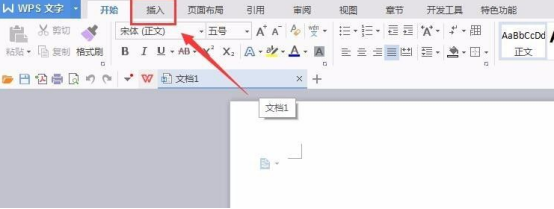
3 . "삽입" 메뉴를 클릭하고 그림과 같이 "삽입" 메뉴의 편집 영역으로 들어갑니다.

4 그림과 같이 삽입 편집 영역에서 "스크린샷" 옵션을 찾습니다. :
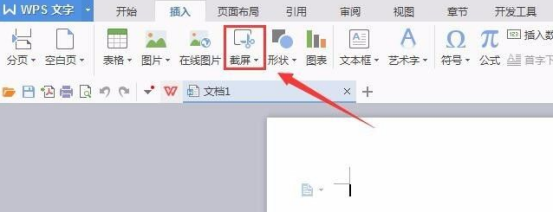
5. "스크린샷" 옵션을 클릭하고 스크린샷 작업 상태를 입력하면 마우스 색상이 변하고 마우스 왼쪽 버튼을 드래그하여 그림과 같이 스크린샷이 필요한 범위를 얻습니다.
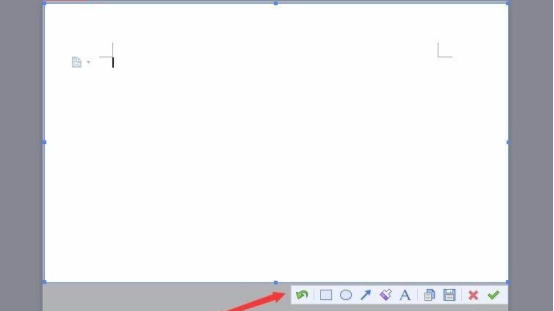
6. 그림과 같이 "저장" 옵션 아래의 그림 편집 영역에서 찾으세요.
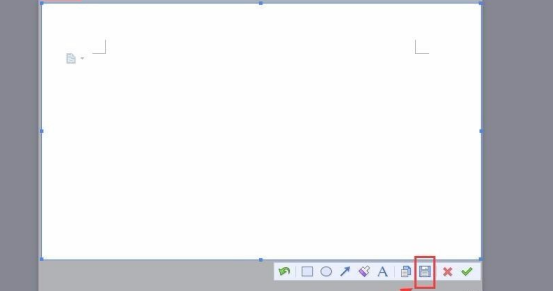
7. "저장"을 클릭하면 "다른 이름으로 저장" 대화 상자가 나타나며, 저장 경로를 선택하세요. 그리고 이 스크린샷은 그림에 표시된 대로 사용할 수 있습니다.
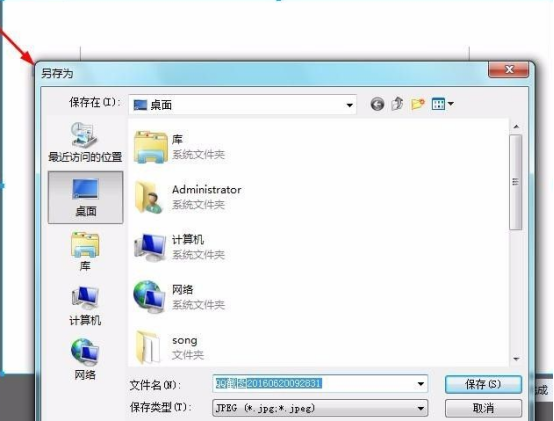
위 단계를 단계별로 따르면 필요한 wps 스크린샷을 얻을 수 있습니다. 사실 wps 조작법에 대해서는 에디터가 차근차근 가르쳐주는데, 아무리 실용적이거나 간단한 스킬이라 할지라도 세심한 조작과 떼려야 뗄 수 없는 부분입니다. 이제 즉시 wps 문서를 열고, 무작위로 기사를 찾아 wps 스크린샷을 찍어보세요!
위 내용은 wps로 스크린샷 찍는 방법의 상세 내용입니다. 자세한 내용은 PHP 중국어 웹사이트의 기타 관련 기사를 참조하세요!

